雨林木风u盘DG分区工具恢复文件功能的实用教程
作者:佚名 来源:雨林木风 2014-11-30 11:02:08
当计算机出现故障或者其它原因导致计算机不好使用的时候,我们通常会选择重装系统,在这个时候会先
格式化系统盘,但是如果不小心将其它盘也给格式化了怎么办,接下来笔者就通过雨林木风u中的DG分区工
具来实现恢复硬盘中的文件。
1、首先将自己的u盘制作成雨林木风u盘启动盘,然后重启电脑,当显示器中出现机型logo的时候按下u盘启动快捷
键,系统进入到启动项选择窗口,选择u盘启动后,系统进入到雨林木风u主菜单,如图所示:
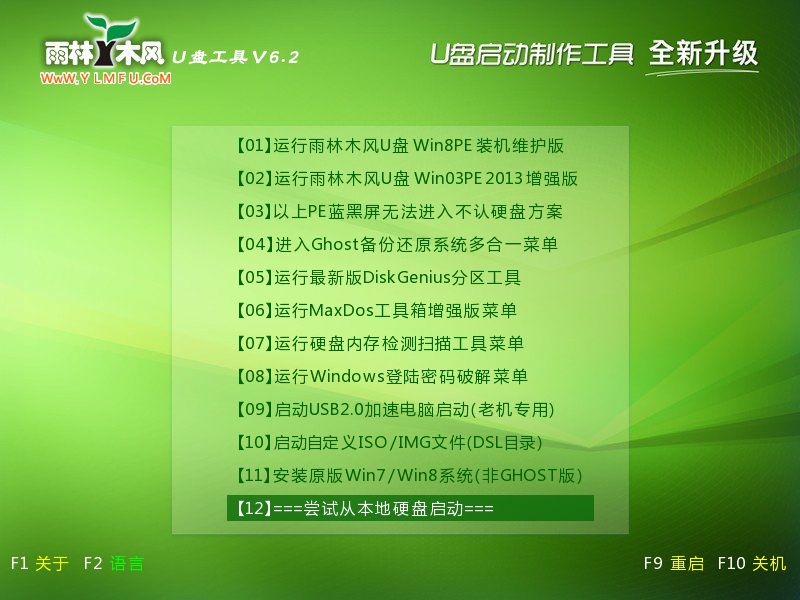
2、利用键盘上的上下方向键选择【01】运行雨林木风uWin8PE装机维护版,按下回车键确认,如图所示:
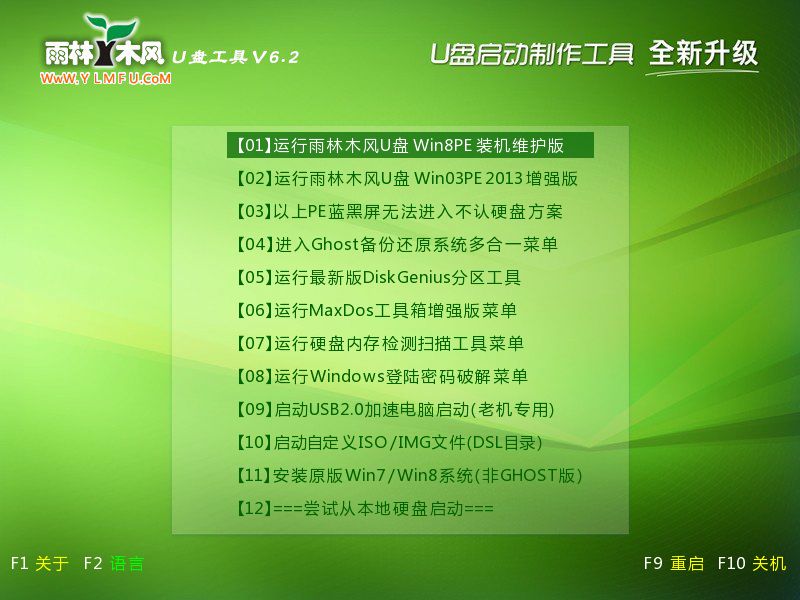
3、进入到win8PE系统后,双击打开桌面上的DiskGenius分区工具。
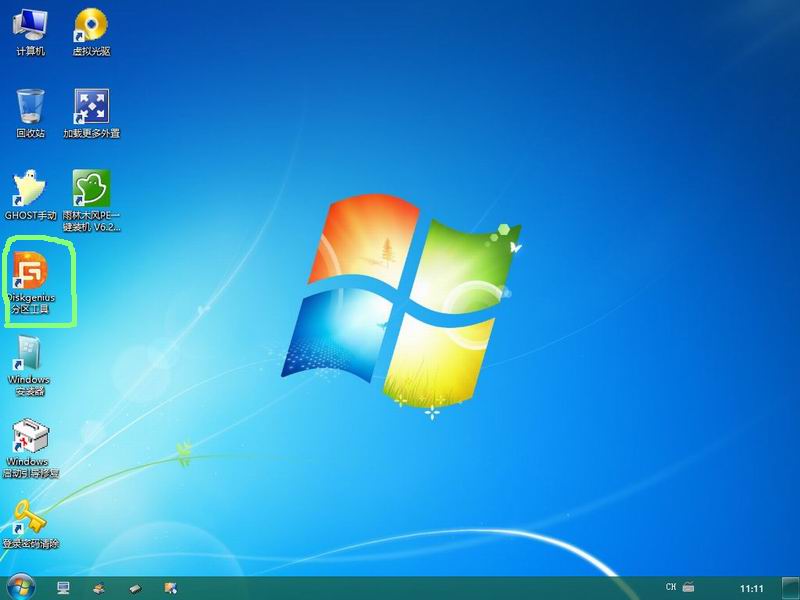
4、此时选择需要恢复的硬盘,然后点击上方的“恢复文件”按钮,如图所示:
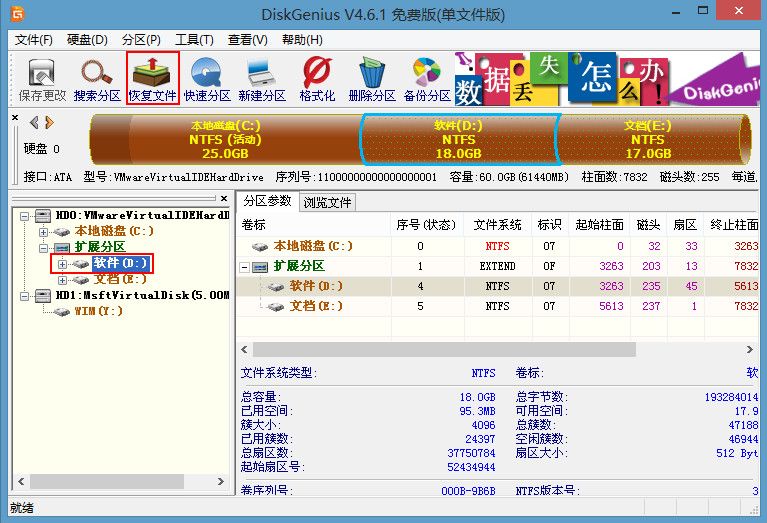
5、接着选择“恢复整个分区的文件”,点击“开始”按钮,如图所示:
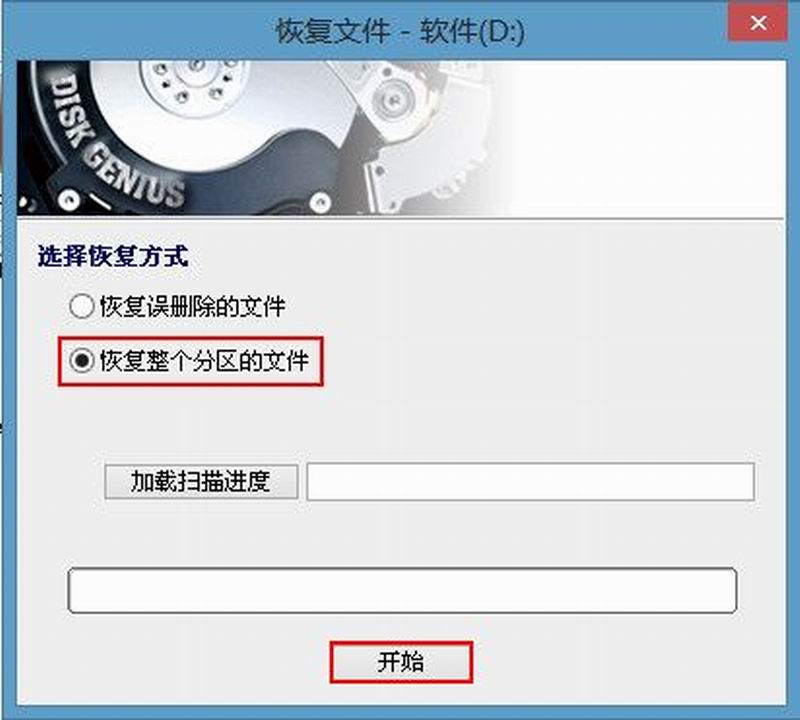
6、等待DG工具搜索硬盘文件,如图所示:

7、文件扫描完成后,会给出提示,我们点击“确定”按钮即可,如图所示:
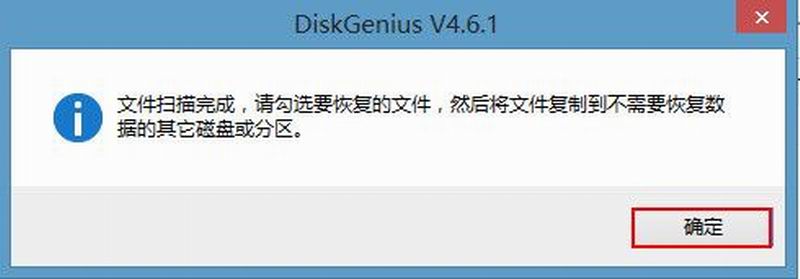
8、这时我们在DG工具主窗口中可以看到硬盘中删除的文件,我们将需要回复的文件勾选,然后右键点击,选择复制路径
即可,如图所示:

9、当文件复制完成后我们点击“完成”按钮,此时来到刚选择的文件保存路径就可以查看到我们所恢复的文件,如图所示:
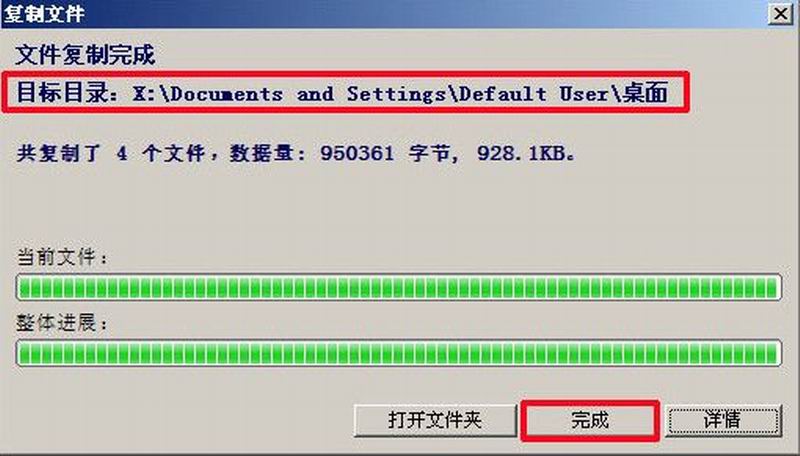
操作到这边,关于如何使用DG分区工具实现恢复文件已经介绍完毕,如果有朋友不小心将某个硬盘给格式化了,有需要
文件的情况下就可以使用这个工具来实现文件恢复,希望这个分享可以帮助到大家。
相关阅读
- 热门手游
- 最新手游
- 本类周排行
- 本类总排行

























